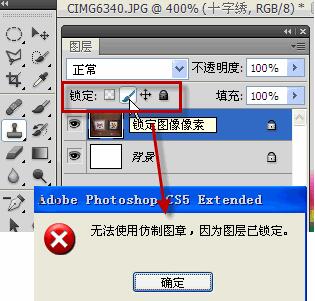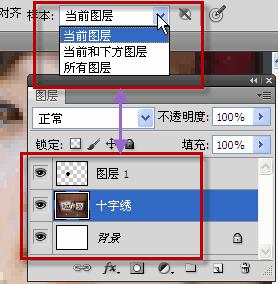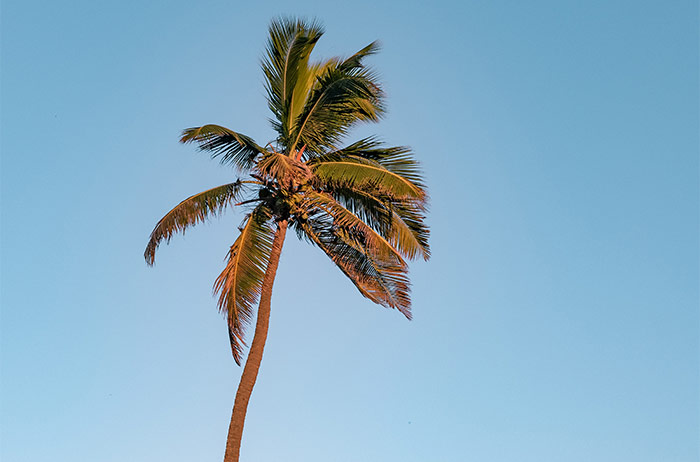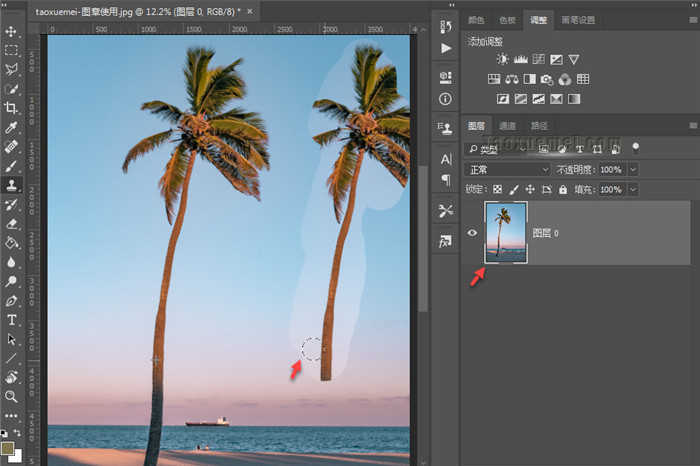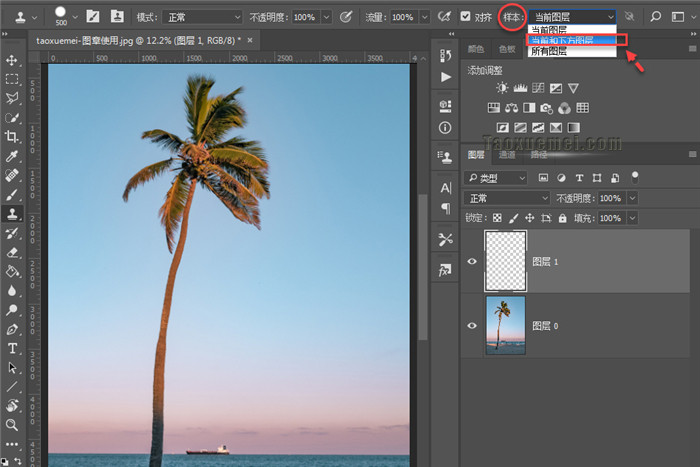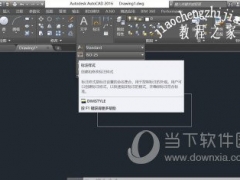PS仿制图章工具怎么用不了 PS仿制图章涂不出效果的解决方法
PS仿制图章工具用不了是什么原因
原因一:仿制图章工具用不了——没有进行取样
PS仿制图章工具的用法是,先按下ALT键,点击一个区域取样,再松开鼠标,单击或拖动复制图像。如果没有定义源,就会出现仿制图章工具不能用的对话框,如下图:
仿制图章工具用不了
原因二:仿制图章工具用不了——锁定图层
如果在图层面板对图层进行了锁定操作,也会出现仿制图章工具不能用。提示:无法使用仿制图章,因为图层已锁定。解决方法就是对图层进行解锁再操作。
仿制图章工具不能用
原因三:仿制图章工具用不了——选择的工具不正确
仿制图章工具组包括两个工具:仿制图章工具和图案图章工具,如果选择的是图案图章工具,那么仿制出来的是图案而不是现有的图像。
仿制图章工具和图案图章工具
原因四:仿制图章工具用不了——模式和不透明度设置
如果选择了不同的模式,或者将不透明度设置为1%,那么也会看不出复制图像的效果。
仿制图章工具怎么设置仿制源点
原因五:仿制图章工具用不了——确定操作图层
在属性栏先检查仿制图章工具是在当前图层、当前和下方图层还是所有图层操作的,另外注意检查图层面板是在哪一个图层进行。
photoshop仿制图章工具的样本选项包括哪些图层
PS仿制图章涂不上怎么办
PS仿制图章工具是修图的重要工具之一,不仅仅可以抹去文字图像,还可以克隆物体,如果利用好笔刷功能,那么图章工具的作用更大。很多新手朋友在使用过程中,会出现无法涂抹的现象,其实问题出在两个图层上操作,没有进行样本的设置,下面通过截图简单说明一下:
1、小白用户一般的操作步骤是,选中仿制图章工具之后,按住alt键采集样本,然后画出图像,这样的操作在一个图层上操作,是没问题的,
2、但小白朋友学习到一定的阶段,就会知道在一个图层上操作,不仅仅破坏了原始素材,还不利于后续的修改操作,比如下图中需要仿制椰子树,需要添加一个透明图层,选中新建图层,按住alt进行样本采集,但绘制的时候,发现涂抹不出来,问题出在哪里?
3、其实默认的样本设置为【当前图层】,新建的透明图层上没有信息,无法采集,需要设置为【当前和下方图层】,
4、此时就可以正常绘制图像了,画出的仿制图像是在新建的透明图层上呈现,有利于后续的修改操作。
PS仿制图章取样光标变成了十字状 怎么恢复成圆圈状啊?
解答:按键盘上的大小写切换键。
变成十字状说明不小心把键盘的字体设置为大写了。在PS软件使用各种工具时,将字体设置大写后,各工具的图标都会变成十字状,进而不能运行改工具。所以记得在写完文本后,要把大小写切换过来。
解决方法:按一下键盘上的大小写切换键CaPSLock键,将字体切换成小写即可。
以上就是PS仿制图章用不了的解决方法。PS仿制图章无法使用,原因很多,比如没有取样,锁定图层、工具选错了等。PS图章工具有两种,一种是仿制图章,另一种是图案图章,这两者的取样方式不同,一个只能在图像内复制,另一个要预设图案。两者都是修复图片、抠图、复制移动图形的快捷工具。关注教程之家,解锁更多软件教程。